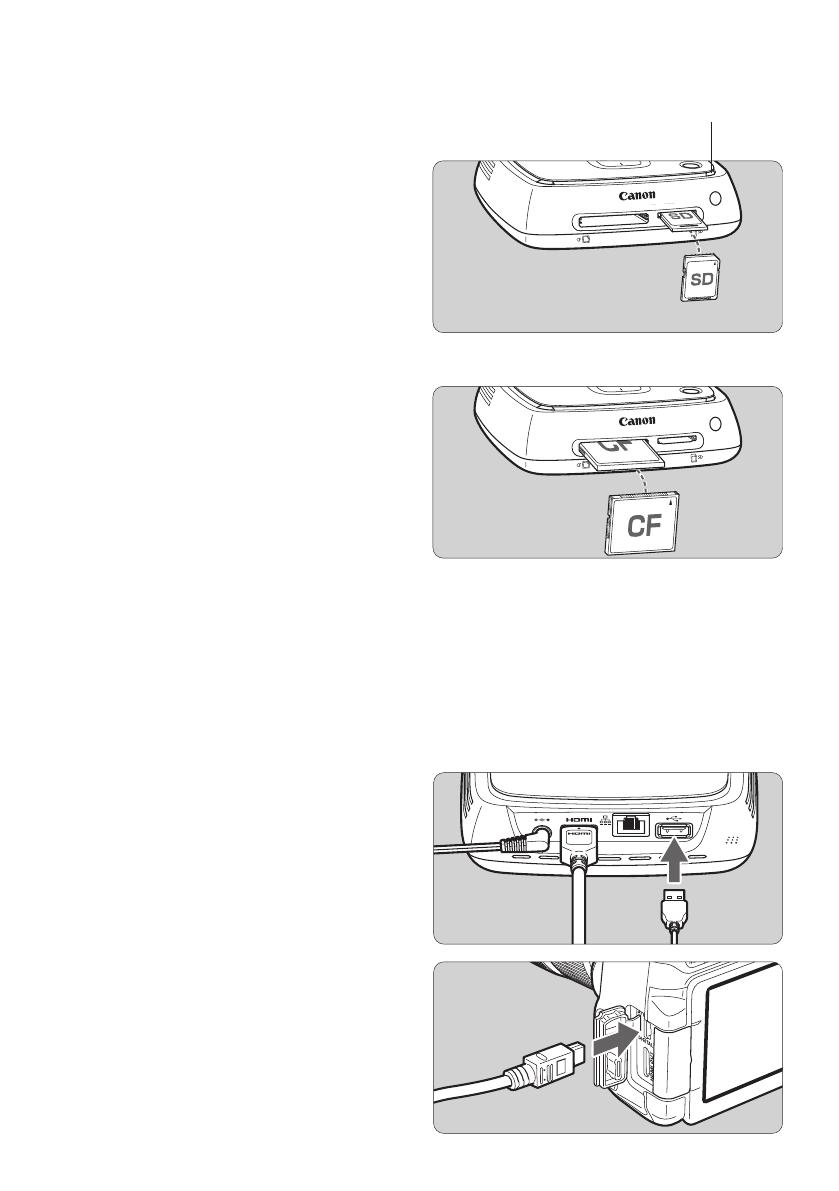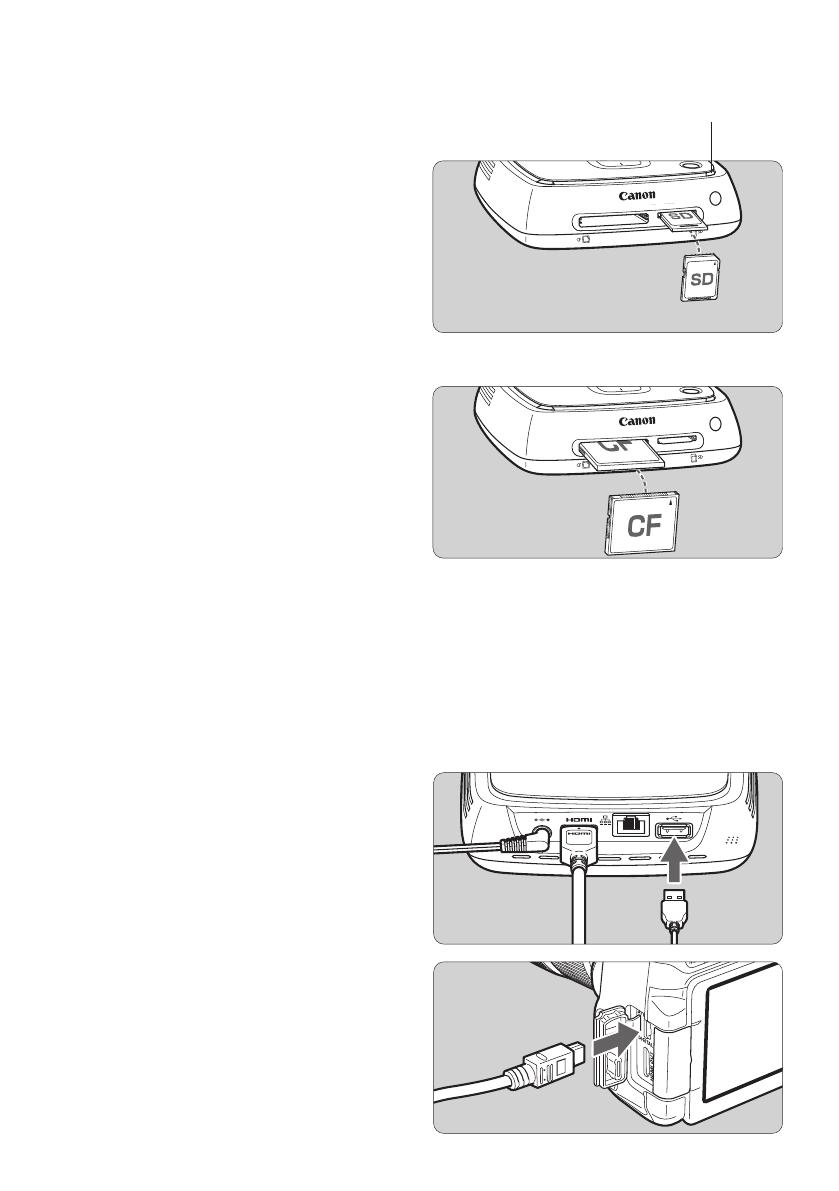
10
Совместимые карты памяти
Для импортирования изображений с карты памяти допускается использование следующих карт памяти:
• карты памяти SD/SDHC/SDXC;
• карты памяти CF (Compact Flash)*.
Вставка карты памяти
• Заранее откройте крышку гнезда карты памяти.
• Вставьте карту памяти SD так, чтобы ее передняя
сторона находилась вверху.
• Вставьте карту памяти CF так, чтобы ее передняя
сторонанаходилась вверху, и надавите на нее
дощелчка. Вставкакарты памяти в неправильной
ориентации может привести к повреждению
ConnectStation.
Извлечение карты памяти
• Убедитесь, что индикатор доступа не мигает.
• Карта памяти SD выйдет из гнезда при легком нажатии
на нее и отпускании.
• В случае карты памяти CF медленно извлеките ее.
Импортирование изображений
• Вставьте карту памяти в гнездо карты памяти.
• Индикатор доступа будет мигать, и начнется импорт
изображений.
• Импорт завершен, когда индикатор доступа перестает
мигать и горит не мигая. Извлеките карту памяти.
*Карты памяти CFast не поддерживаются.
Индикатор доступа (зеленый)
Карта памяти SD
Карта памяти CF
Выполните импорт изображений путем подключения устройства Connect Station к фотоаппарату/видеокамере
спомощью соединительного кабеля (кабеля USB). Информация о соединительном кабеле приведена в руководстве
по эксплуатации фотоаппарата/видеокамеры.
Совместимые фотоаппараты/видеокамеры
К фотоаппаратам/видеокамерам, из которых изображения
можно импортировать посредством проводного
соединения, относятся компактные цифровые
фотоаппараты, цифровые однообъективные зеркальные
фотоаппараты, компактные системные (беззеркальные)
фотоаппараты и цифровые портативные видеокамеры
Canon, выпущенные начиная с 2010г. Несмотря на то что
посредством проводного соединения можно подключить
другие фотоаппараты/видеокамеры, импортирование
изображений в устройство Connect Station не
гарантируется.
Импортирование посредством проводного соединения (разъем USB)
Импортирование изображений
• Используйте тот же соединительный кабель, который
применяется для подключения фотоаппарата/
видеокамеры к компьютеру.
• Подключите разъем USB на устройстве Connect Station
к фотоаппарату/видеокамере, а затем включите
питание фотоаппарата/видеокамеры.
• Индикатор доступа будет мигать, и начнется
импортизображений.
• Импорт завершен, когда индикатор доступа
перестаетмигать и горит не мигая. Выключите
питаниефотоаппарата/видеокамеры, а затем
отсоедините кабель.